
Satura rādītājs:
- Piegādes
- 1. solis: lodēt U2: TPS 2041
- 2. solis: lodēt U7: TPS2051
- 3. solis: lodēt U1: AMS 1117 5.0
- 4. solis: lodēt U6: AMS 1117 3.3
- 5. solis: lodēt R15: rezistors 220 KOhm
- 6. solis: lodēt R16: rezistors 100 KOhm
- 7. solis: lodēt R1, R3, R6, R8, R12, R13, R14, R17, R18: rezistors 10 KOhm
- 8. solis: lodēšana R2, R4, R5, R7, R9, R10, R11: rezistors 1 KOhm
- 9. solis: lodēt C1, C3, C5, C7, C8, C10, C12: kondensators 100 NF
- 10. solis: lodēt D2: diode 1N5819
- 11. solis: lodēt D1: Z-diode ZPD 5.1
- 12. solis: lodēt D4: diode 1N4148
- 13. solis: lodēt D3: Z-diode ZPD 3.3
- 14. solis: Lodēt L1: Ferīta lodītes
- 15. solis: lodēt U4: IC ligzda 14 tapas
- 16. solis: lodēt LED4 un LED5: LED 3mm sarkans
- 17. solis: lodēt LED1 un LED2: LED 3mm dzeltens
- 18. solis: lodēt LED3: LED 3 mm zaļš
- 19. solis: lodēt SW1: taustiņu slēdzis 3x6
- 20. solis: lodēt T1 un T2: tranzistors BC 547
- 21. solis: Lodējums C4 un C6: Elektrolītiskais kondensators 47 UF
- 22. solis: lodēšana C2 un C9: elektrolītiskais kondensators 10 UF
- 23. solis: lodēt X1: līdzstrāvas kontaktligzda
- 24. solis: lodēt X2: USB tipa B savienotājs
- 25. darbība: īssavienojuma pārbaude
- 26. darbība: barošanas avota pārbaude
- 27. solis: lodēšanas jauda: sieviešu galvene 8 tapas
- 28. darbība: īssavienojuma pārbaude
- 29. solis: lodēt U3: ESP-12 modulis
- 30. darbība: AD: sieviešu galvenes 6 tapas
- 31. solis: Lodēšanas IOL: sietiņas galvene 8 tapas
- 32. solis: Lodēšanas IOH: mātes galviņa 10 tapas
- 33. solis: lodēt C11: elektrolītiskais kondensators 100uF
- 34. darbība: uzstādiet PIC 16F1455
- 35. solis: dēļu pieejamība
- Autors John Day [email protected].
- Public 2024-01-30 10:52.
- Pēdējoreiz modificēts 2025-01-23 14:59.

Eduino WiFi ir DIY ar Arduino UNO saderīgs WiFi izstrādes panelis, kura pamatā ir ESP8266EX. Es to izstrādāju, lai mācītu bērniem lodēšanu, elektroniku, programmēšanu un izveidotu ierīces ar IOT.
Viens dizaina mērķis bija saglabāt dēli pēc iespējas vienkāršāk lodēt. Absolūtiem iesācējiem es iepriekš samontēju SMT detaļas.
Plāksni atbalsta ESP8266 projekts vietnē github:
Projekta failus varat lejupielādēt šeit:
Ja vēlaties uzzināt vairāk par manu darbu: Mūsu vietējā laikrakstā ir raksts
Iespējas
11 digitālās ieejas / izejas tapas. Visas tapas atbalsta pārtraukumu, PWM, I2C vienu vadu (izņemot D0)
1 analogā ieeja (3,2 V maks. Ieejas spriegums)
USB B savienotājs
Barošanas kontaktligzda, 6-12 V ieejas spriegums
Barošanas sprieguma pārslēgšana, izmantojot divus Texas Instruments barošanas sadales slēdžus (TPS2041 / TPS2051)
Strāvas ierobežojums abiem barošanas spriegumiem (USB / VIn)
Pārslodzes displejs, izmantojot divas sarkanas gaismas diodes
PIC 16F1455 kā USB mikrokontrolleris ar oficiālu USB VID/PID apakšlicenci (0x04D8/0xECC6) no mikroshēmas
Aizsardzība pret polaritāti līdz 30V VIn
Savietojams ar Arduino
Savietojams ar NodeMcu
Brīdinājums:
Visas IO tapas darbojas ar 3,3 V spriegumu un nav izturīgas pret 5 V.
Piegādes
PIC mikrokontrolleram jābūt ieprogrammētam ar programmaparatūru Eduino-WiFi-Production.hex
1. solis: lodēt U2: TPS 2041
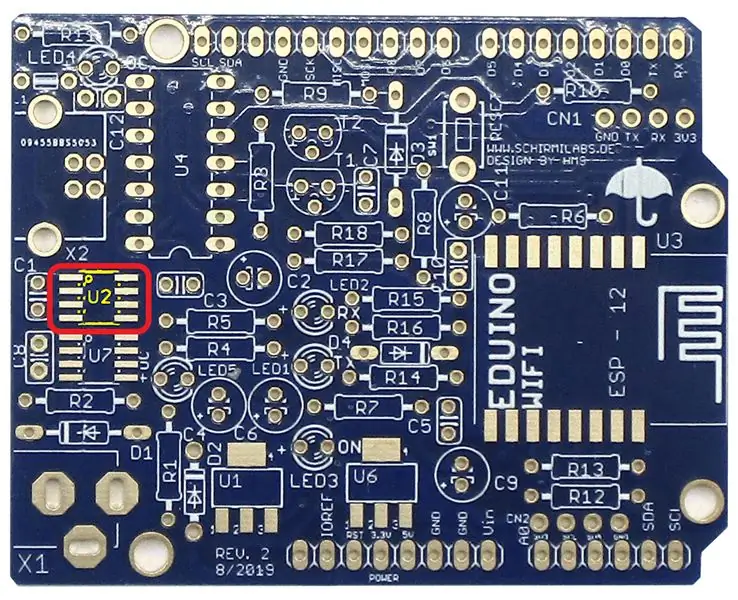

Pārbaudiet orientāciju!
Pelēkā līnija uz IC ir jānovieto uz augšu, pie mazā dzeltenā apļa sarkanās norobežotās zonas iekšpusē.
2. solis: lodēt U7: TPS2051
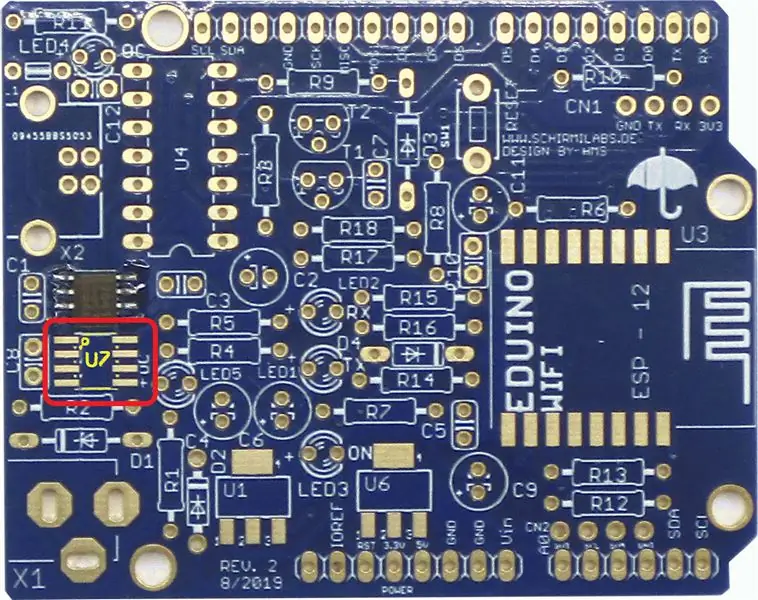

Pārbaudiet orientāciju!
Pelēkā līnija uz IC ir jānovieto uz augšu pie mazā dzeltenā apļa sarkanās norobežotās zonas iekšpusē.
3. solis: lodēt U1: AMS 1117 5.0
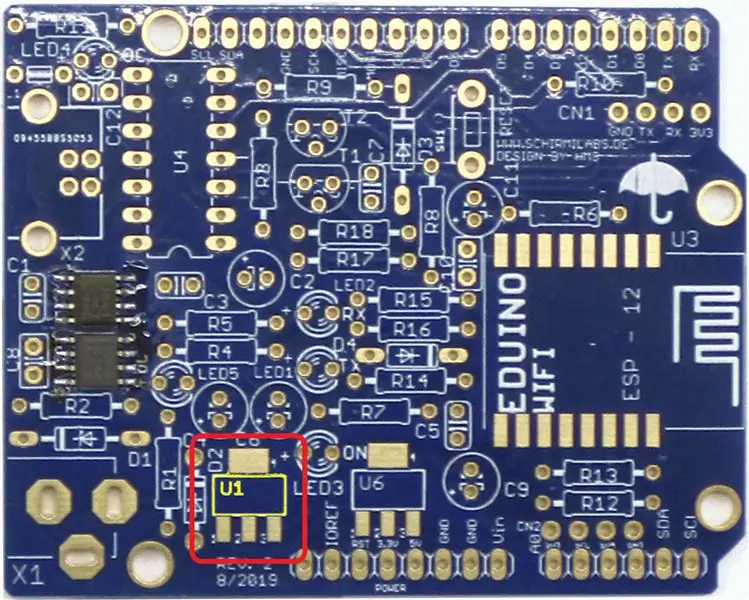

4. solis: lodēt U6: AMS 1117 3.3
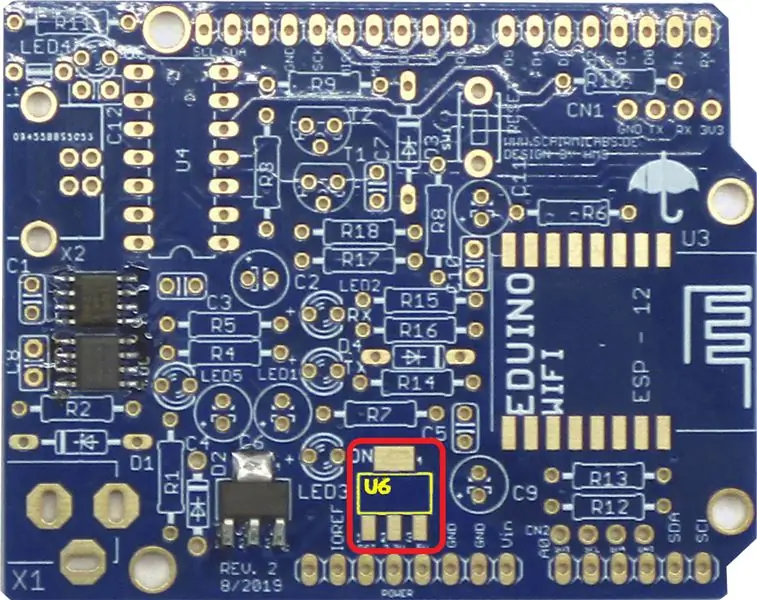

5. solis: lodēt R15: rezistors 220 KOhm
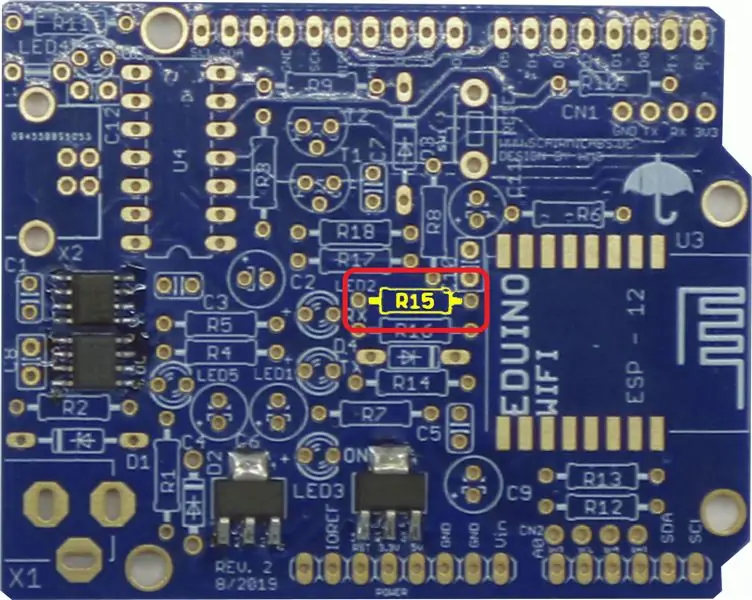

Krāsu kods ir: sarkans, sarkans, melns, oranžs, brūns
6. solis: lodēt R16: rezistors 100 KOhm
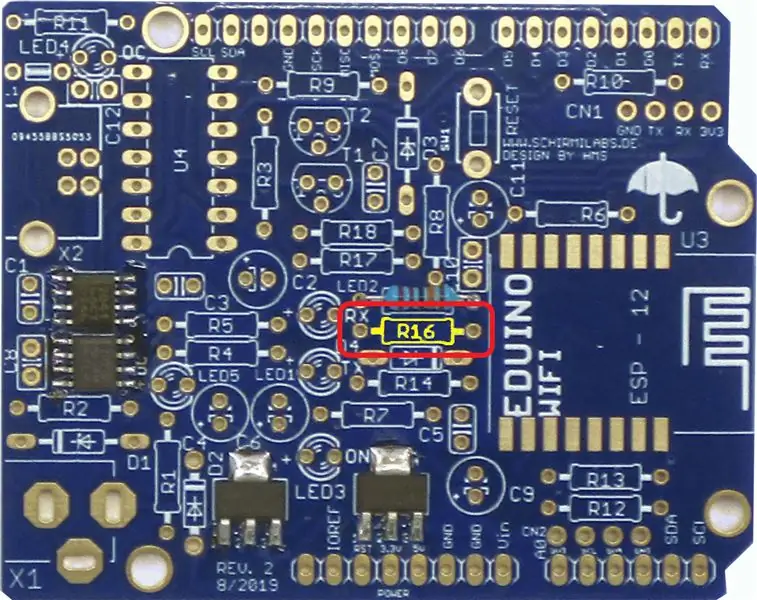

Krāsu kods ir: brūns, melns, melns, oranžs, brūns
7. solis: lodēt R1, R3, R6, R8, R12, R13, R14, R17, R18: rezistors 10 KOhm
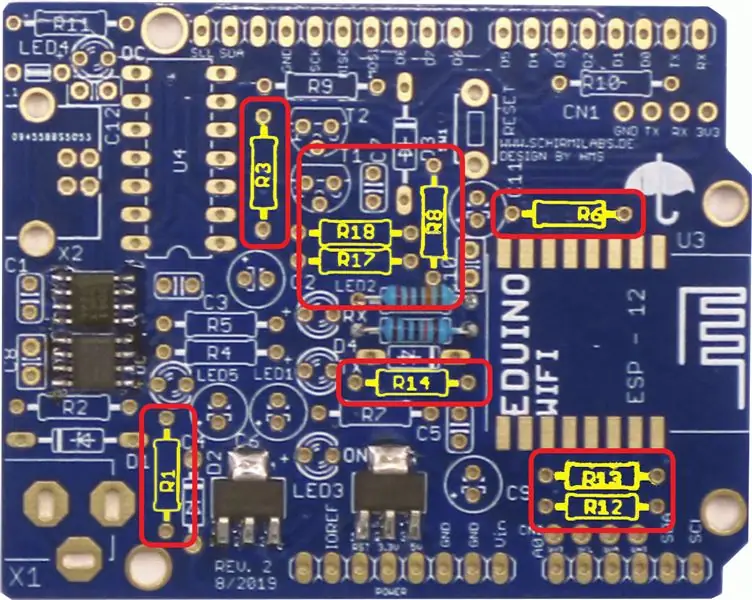

Krāsu kods: brūns, melns, melns, sarkans, brūns
8. solis: lodēšana R2, R4, R5, R7, R9, R10, R11: rezistors 1 KOhm
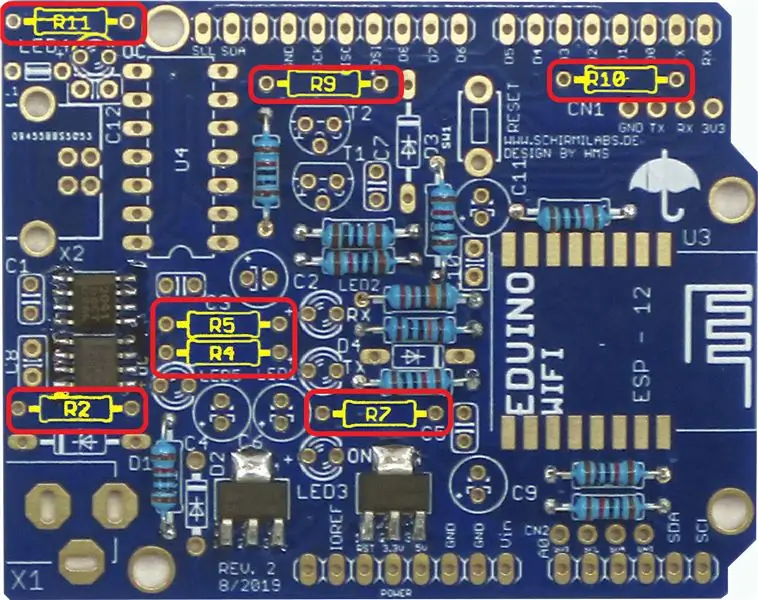

Krāsu kods: brūns, melns, melns, brūns, brūns
9. solis: lodēt C1, C3, C5, C7, C8, C10, C12: kondensators 100 NF
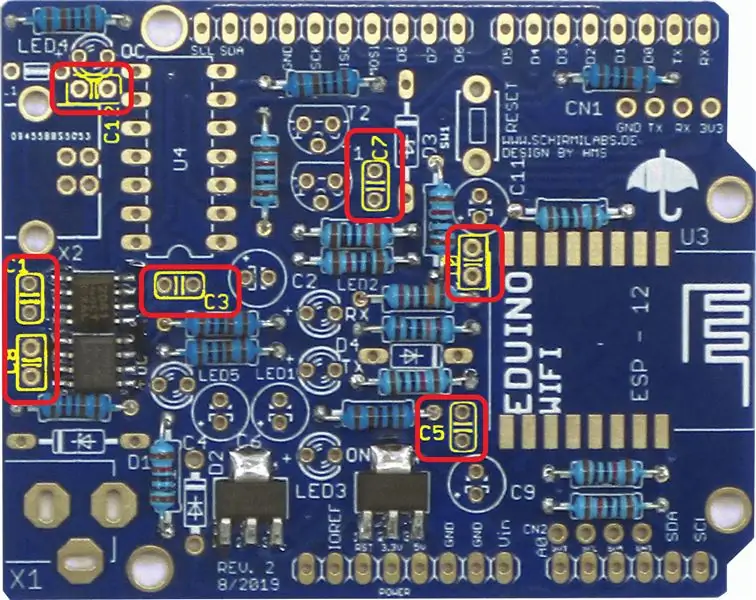

10. solis: lodēt D2: diode 1N5819
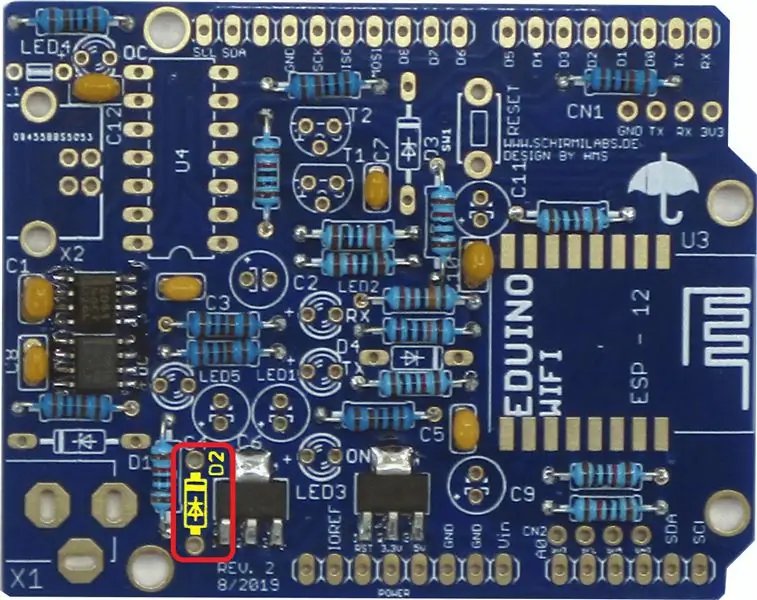

Pārbaudiet polaritāti!
Pelēkais marķējums jānovieto uz augšu.
11. solis: lodēt D1: Z-diode ZPD 5.1
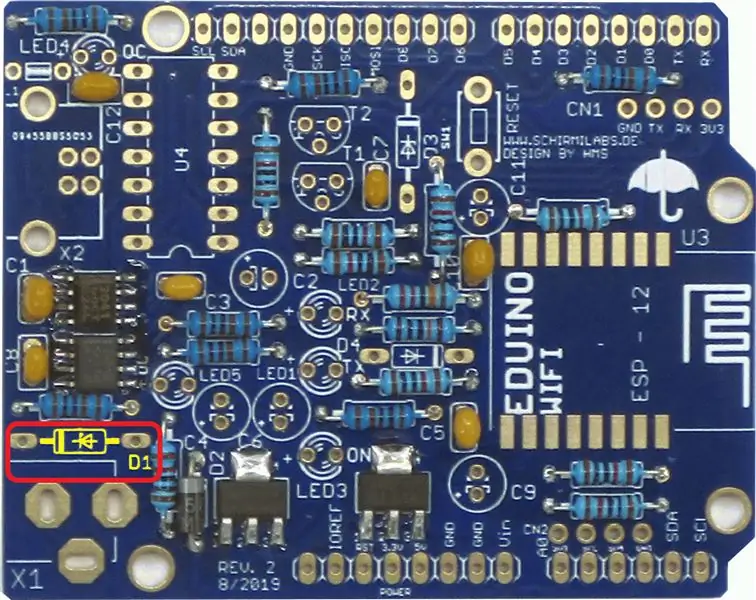

Pārbaudiet polaritāti!
Melnais marķējums jānovieto kreisajā pusē
12. solis: lodēt D4: diode 1N4148
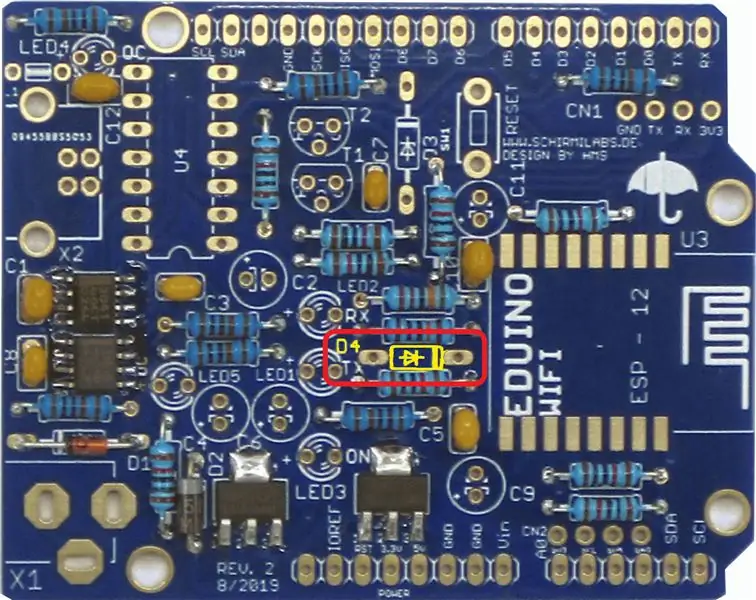

Pārbaudiet polaritāti!
Melnais marķējums jānovieto labajā pusē
13. solis: lodēt D3: Z-diode ZPD 3.3
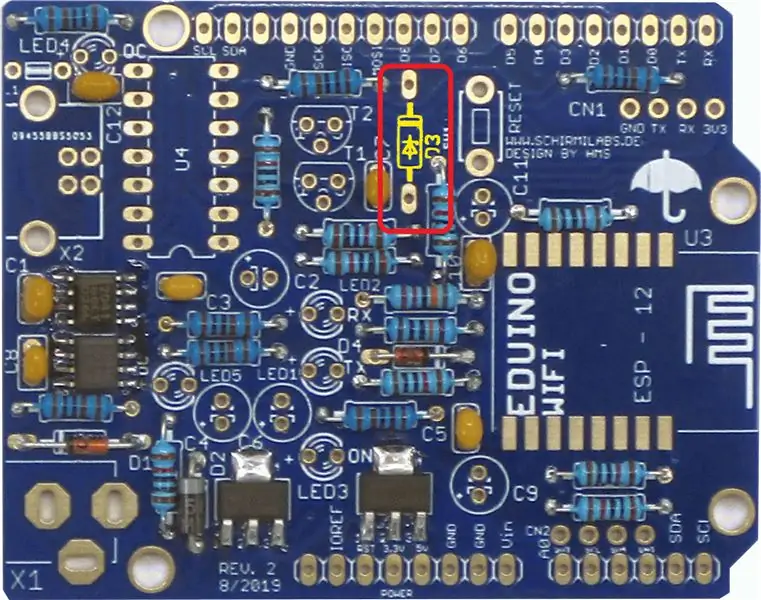

Pārbaudiet polaritāti!
Melnais marķējums jānovieto uz augšu.
14. solis: Lodēt L1: Ferīta lodītes


15. solis: lodēt U4: IC ligzda 14 tapas
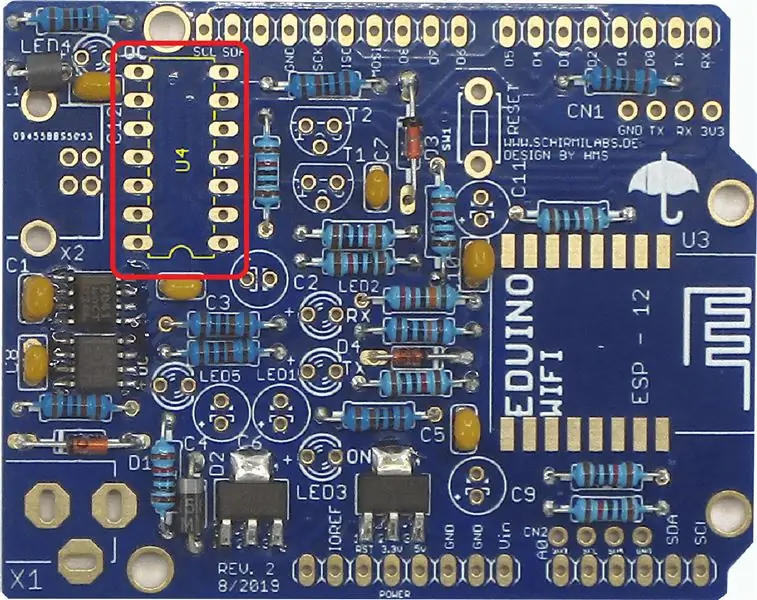
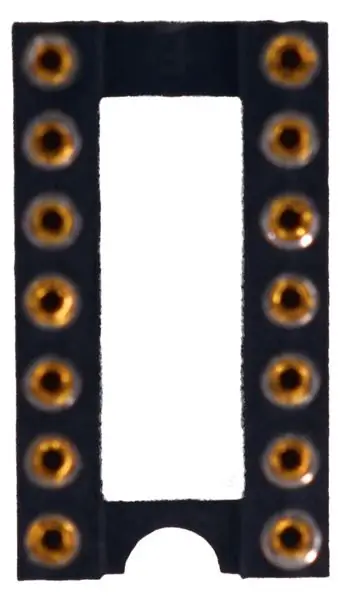
Izgriezumam uz kontaktligzdas ir jāatbilst iecirtumam kā trafaretam uz tāfeles.
16. solis: lodēt LED4 un LED5: LED 3mm sarkans
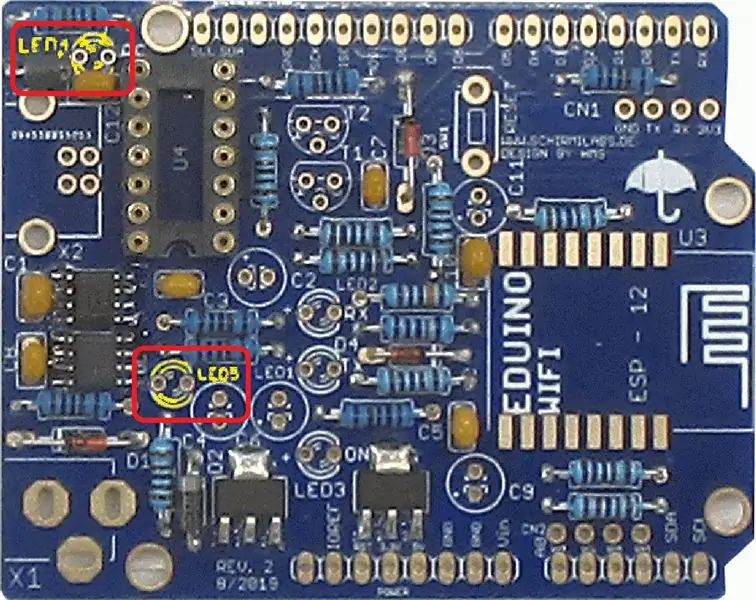

Pārbaudiet polaritāti!
Garā kāja jānovieto kreisajā pusē (+ zīme uz tāfeles)
17. solis: lodēt LED1 un LED2: LED 3mm dzeltens
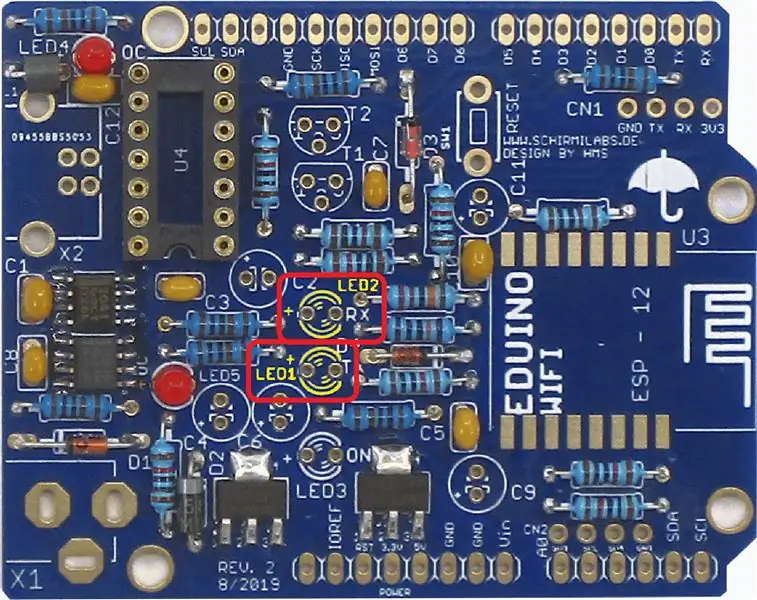

Pārbaudiet polaritāti!
Garā kāja jānovieto kreisajā pusē (+ zīme uz tāfeles)
18. solis: lodēt LED3: LED 3 mm zaļš


Pārbaudiet polaritāti!
Garā kāja jānovieto kreisajā pusē (+ zīme uz tāfeles)
19. solis: lodēt SW1: taustiņu slēdzis 3x6


20. solis: lodēt T1 un T2: tranzistors BC 547
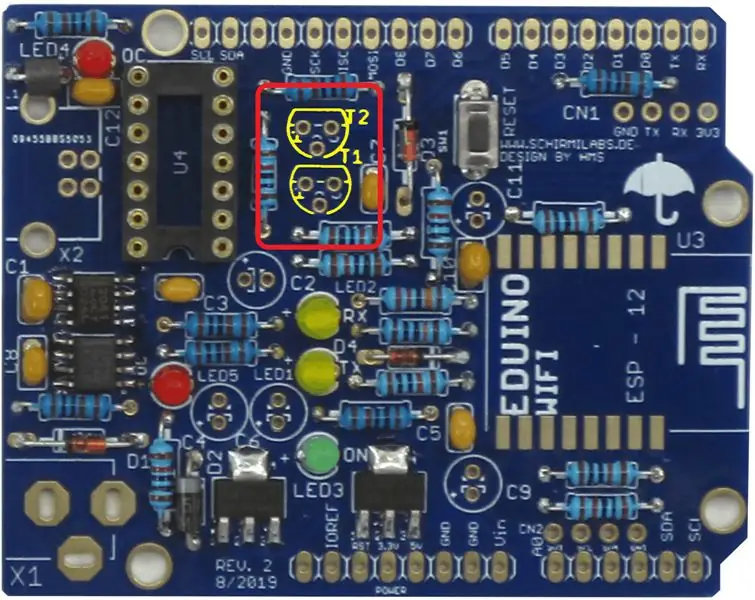

Tranzistora taisnajai malai jāatbilst trafareta taisnajai malai.
Pirms montāžas vidējā tapa ir jāsaliek atpakaļ.
21. solis: Lodējums C4 un C6: Elektrolītiskais kondensators 47 UF
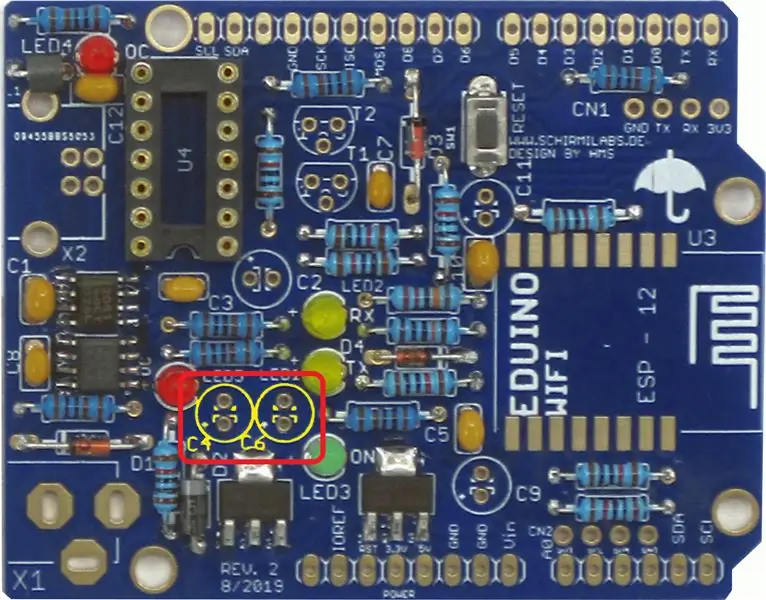

Pārbaudiet polaritāti!
Garā kāja jānovieto uz leju (+zīme uz tāfeles)
22. solis: lodēšana C2 un C9: elektrolītiskais kondensators 10 UF
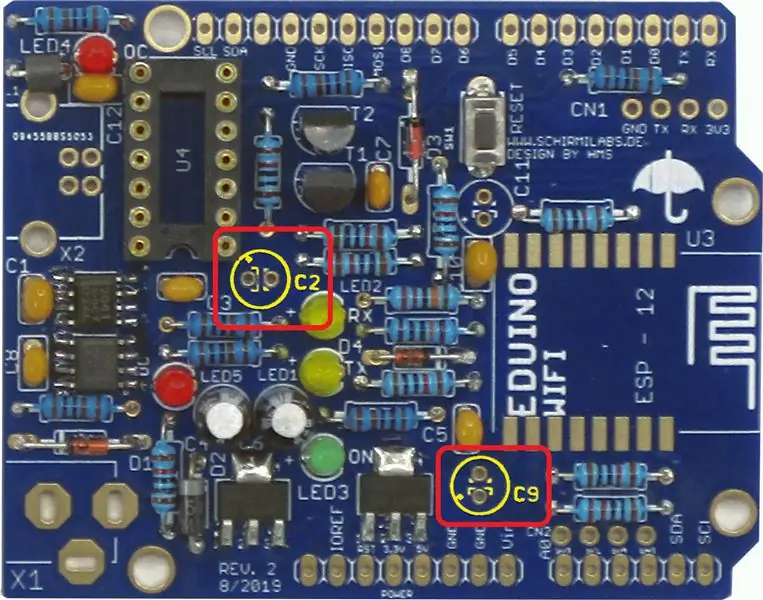

Pārbaudiet polaritāti!
Garā kāja jānovieto kreisajā pusē pie C2 (+zīme uz tāfeles) un uz leju pie C9 (+zīme uz tāfeles)
23. solis: lodēt X1: līdzstrāvas kontaktligzda


24. solis: lodēt X2: USB tipa B savienotājs


25. darbība: īssavienojuma pārbaude

Pārbaudiet apakšējo pusi, lai konstatētu iespējamos lodēšanas īssavienojumus
26. darbība: barošanas avota pārbaude

Pievienojiet plati ar datoru vai USB lādētāju, izmantojot USB-B kabeli.
Zaļajai gaismas diodei tagad vajadzētu iedegties.
27. solis: lodēšanas jauda: sieviešu galvene 8 tapas


28. darbība: īssavienojuma pārbaude
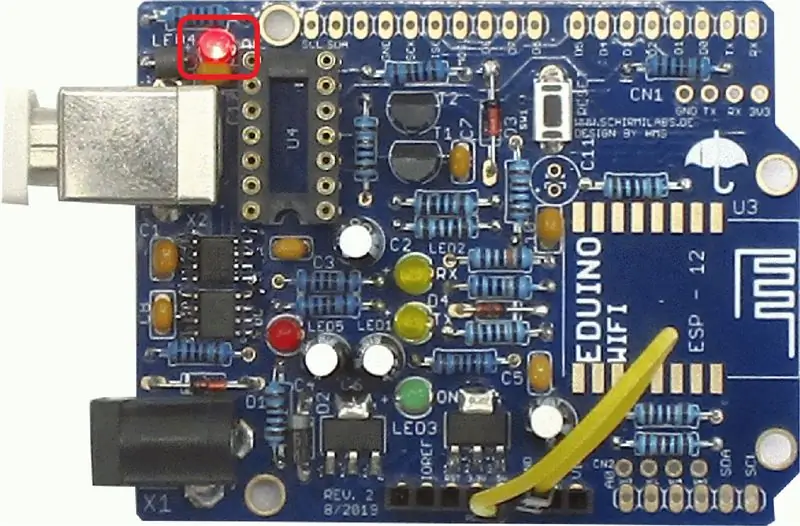
Pievienojiet GND un +5V ar džempera vadu kabeli
Pēc tam pievienojiet plati ar datoru vai USB lādētāju, izmantojot USB-B kabeli. Sarkanajai gaismas diodei augšpusē tagad vajadzētu iedegties (pārslodzes indikators)
29. solis: lodēt U3: ESP-12 modulis
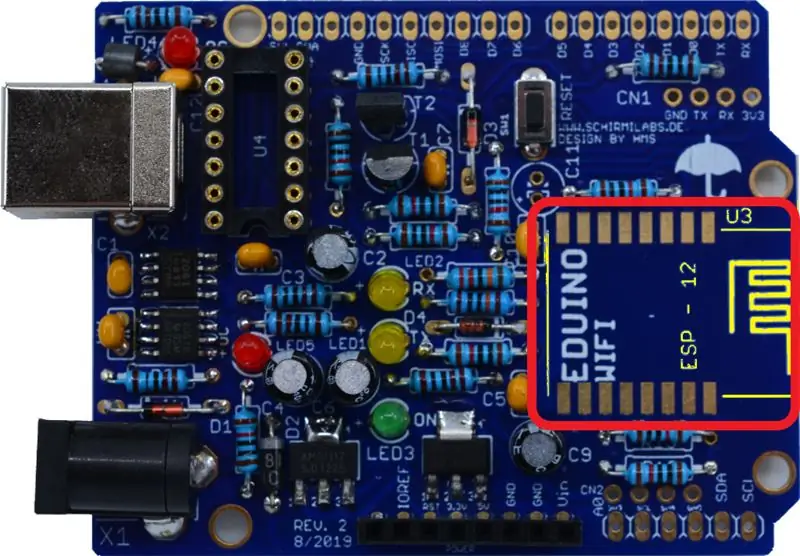

30. darbība: AD: sieviešu galvenes 6 tapas
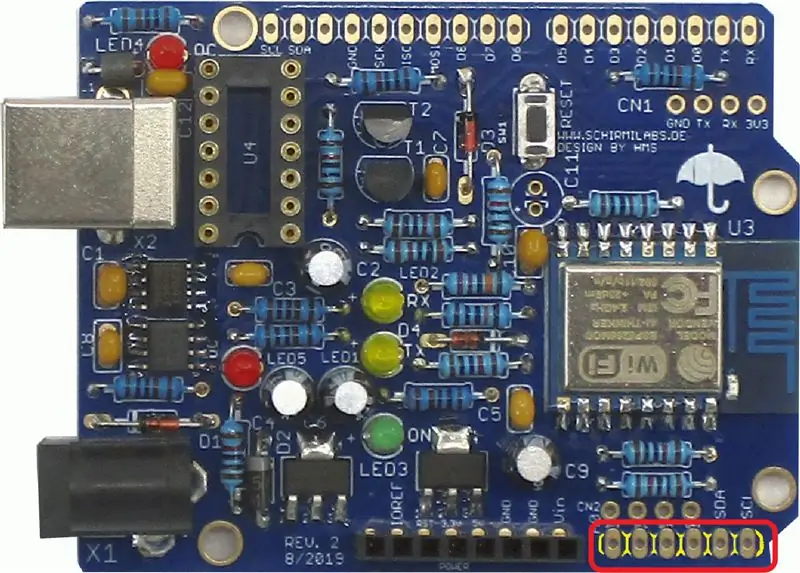

31. solis: Lodēšanas IOL: sietiņas galvene 8 tapas


32. solis: Lodēšanas IOH: mātes galviņa 10 tapas


33. solis: lodēt C11: elektrolītiskais kondensators 100uF

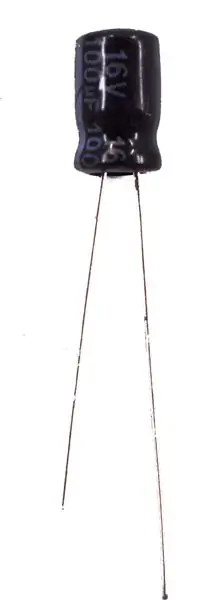
Pārbaudiet polaritāti!
Garā kāja jānovieto uz leju (+zīme uz tāfeles)
34. darbība: uzstādiet PIC 16F1455


IC ir jāuzstāda uzmanīgi, tā iecirtumam jāatbilst ligzdas iecirtumam.
35. solis: dēļu pieejamība

Ja kāds vēlas dēli, tas jau ir kopīgots vietnē PCBWay:
www.pcbway.com/project/shareproject/Eduino…
Ieteicams:
ESP32 TTGO WiFi signāla stiprums: 8 soļi (ar attēliem)

ESP32 TTGO WiFi signāla stiprums: šajā apmācībā mēs iemācīsimies parādīt WiFi tīkla signāla stiprumu, izmantojot ESP32 TTGO plati. Noskatieties video
Īpaši mazjaudas WiFi mājas automatizācijas sistēma: 6 soļi (ar attēliem)

Īpaši mazjaudas WiFi mājas automatizācijas sistēma: Šajā projektā mēs parādām, kā dažās darbībās varat izveidot pamata vietējo mājas automatizācijas sistēmu. Mēs izmantosim Raspberry Pi, kas darbosies kā centrālā WiFi ierīce. Tā kā gala mezgliem mēs izmantosim IOT kriketu, lai izveidotu akumulatora enerģiju
Stikla akmens LED caurule (WiFi kontrolēta, izmantojot viedtālruņa lietotni): 6 soļi (ar attēliem)

Stikla akmens LED caurule (WiFi kontrolēta, izmantojot viedtālruņa lietotni): Sveiki kolēģi veidotāji! Šajā pamācībā es parādīšu, kā izveidot WiFi vadāmu LED cauruli, kas ir piepildīta ar stikla akmeņiem, lai iegūtu jauku izkliedes efektu. Gaismas diodes ir individuāli adresējamas, un tāpēc ir iespējami daži jauki efekti
Kā: Raspberry PI 4 bez galvas (VNC) instalēšana ar RPI attēlu un attēliem: 7 soļi (ar attēliem)

Kā: Raspberry PI 4 bez galvas (VNC) instalēšana ar Rpi-imager un Pictures: Es plānoju izmantot šo Rapsberry PI daudzos jautros projektos savā emuārā. Jūtieties brīvi to pārbaudīt. Es gribēju atkal izmantot savu aveņu PI, bet manā jaunajā vietā nebija tastatūras vai peles. Pagāja laiks, kopš es izveidoju aveņu
Kamera atvieglotiem laika intervāla attēliem: 22 soļi (ar attēliem)

Kamera atvieglotiem laika intervāla attēliem: es pārbaudīju vienu no citām instrukcijām par laika nobīdes filmu veidošanu. Viņš diezgan labi aptvēra filmas daļu. Viņš pastāstīja par bezmaksas programmatūru, kuru varat lejupielādēt, lai izveidotu filmas. Es sev teicu: domāju, ka redzēšu, vai varu
